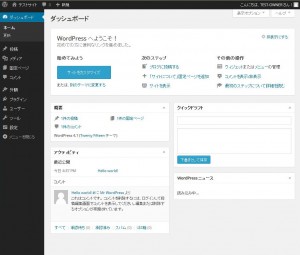WordPressをCORESERVERにインストールする
公開日:
:
01_WordPress_インストール・初期設定
事前準備
0.1. WordPressのインストールファイルをダウンロードしておきます。[メモへ]
0.2. サーバにWoredPressをインストールするデータベースを準備しておきます。
0.2.1. CORESERVERの場合[メモへ]
サマリ
1. WordPressファイルをサーバにアップロード
2. Webブラウザで設定ファイルにアクセス
3. ウィザードに従いながらインストール開始
<インストール完了!>
続いて、WordPressのインデックスファイルをWordPress構成フォルダと別のフォルダに置く修正を行います。
手順
1.サーバにWordPressの構成ファイルをインストールするフォルダを作成します。
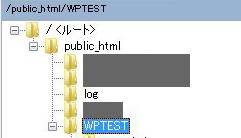
ここではCORESERVERを用いて、ルートフォルダ下の「/public_html」の下に、「WPTEST」フォルダを作成します。
フォルダのパーミッションは705、インストールがうまくいかない場合は777で設定します。
2.解凍したWordPressファイルを、作成した”WPTEST”フォルダにアップロードします。
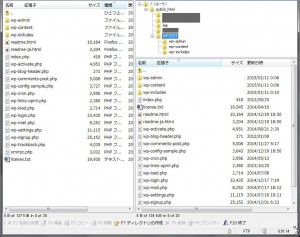
次のような構成になりました。
/public_html
/public_html/WPTEST
/public_html/WPTEST/wp-admin
/public_html/WPTEST/wp-content
/public_html/WPTEST/wp-includes
・・・以下略。
3.アップロード完了後、インターネットブラウザでアップロードしたフォルダにアクセスします。
「http://*設定しているドメイン記述*/WPTEST/」にアクセスします。
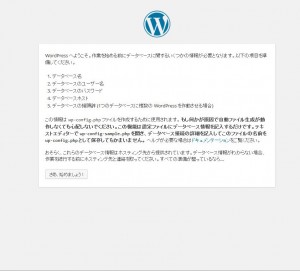
「さあ、始めましょう!」をクリックします。
4.データベース情報を記入します
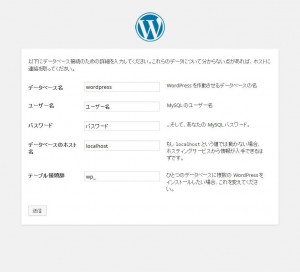
| [データベース名]: | サーバーで設定したデータベース名(DB)を記入します |
| [データベースのユーザー名]: | データベースのユーザ名を記入します。 CORESERVERの場合データベース名がアカウント名を兼ねていますので、データベース名を記入します。 |
| [パスワード]: | データベース作成時に設定したパスワードを記入します。 |
| [データベースホスト]: | 基本的にデフォルト”localhost”のままでOKです。 |
| [データベースの接頭辞]: | 基本的にデフォルト”wp_”のままでOKです。 一つのDBを複数のWorfPressで使用する場合は、区分けするために任意の接頭辞を記入します。 |
すべて記入したら”送信”をクリックします。
5.データベースの設定完了
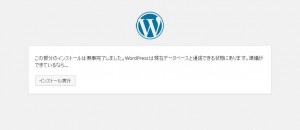
続いて作りたいホームページの基本情報を入力します。
“インストール実行”をクリックします。
6.ホームページの基本情報入力
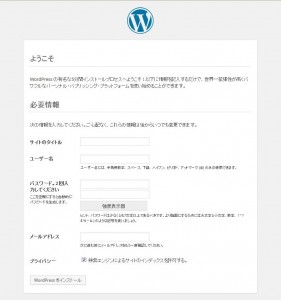
| [サイトのタイトル]: | サイトのタイトルを入力します。 後で変更することが可能です。 |
| [ユーザー名]: | ログインに使用する管理者のユーザ名を入力します。 後からログインユーザー名は変更できませんが、サイト上に表示される表示名は変更できることができます。 |
| [パスワード]: | サイトにログインするパスワードを記入します。 |
| [メールアドレス]: | ブログシステムからの通知が送信される宛先を入力します。 |
| [プライバシー]: | Googleなどの検索エンジンにインデックスされることを許可するか選択します。 |

入力が完了したら”WordPressをインストールする”をクリックします。
7.完了

インストール完了です。
“ログイン”をクリックします。
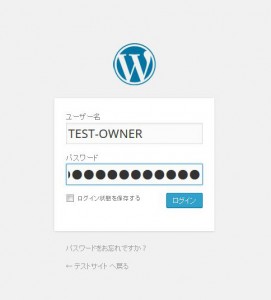
ログイン画面が表示されるので、設定したユーザ名・パスワードを入力します。
“ログイン”をクリックします。
以上。
AD
関連記事
-

-
CORESERVERでデータベースを設定する
1.VALUEDOMAIN/CORESERVERのホームページから、CORESERVER管理画面へア
-
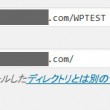
-
WordPressで、サイトのホームページをインストールディレクトリとは別のディレクトリに設定する。
先の手順でインストールされたWordPressは 「http:\\ドメイン\WPTEST\」 に
-
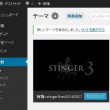
-
WordPressの外観・テーマを入手する
WordPressの外観を変更するテーマを入手してインストールします。 ここではお世話になっている
-
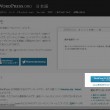
-
WordPressのインストールファイルをダウンロードする
2015/01/09 1. WordPressの日本語公式サイトからファイルをダウンロードしま